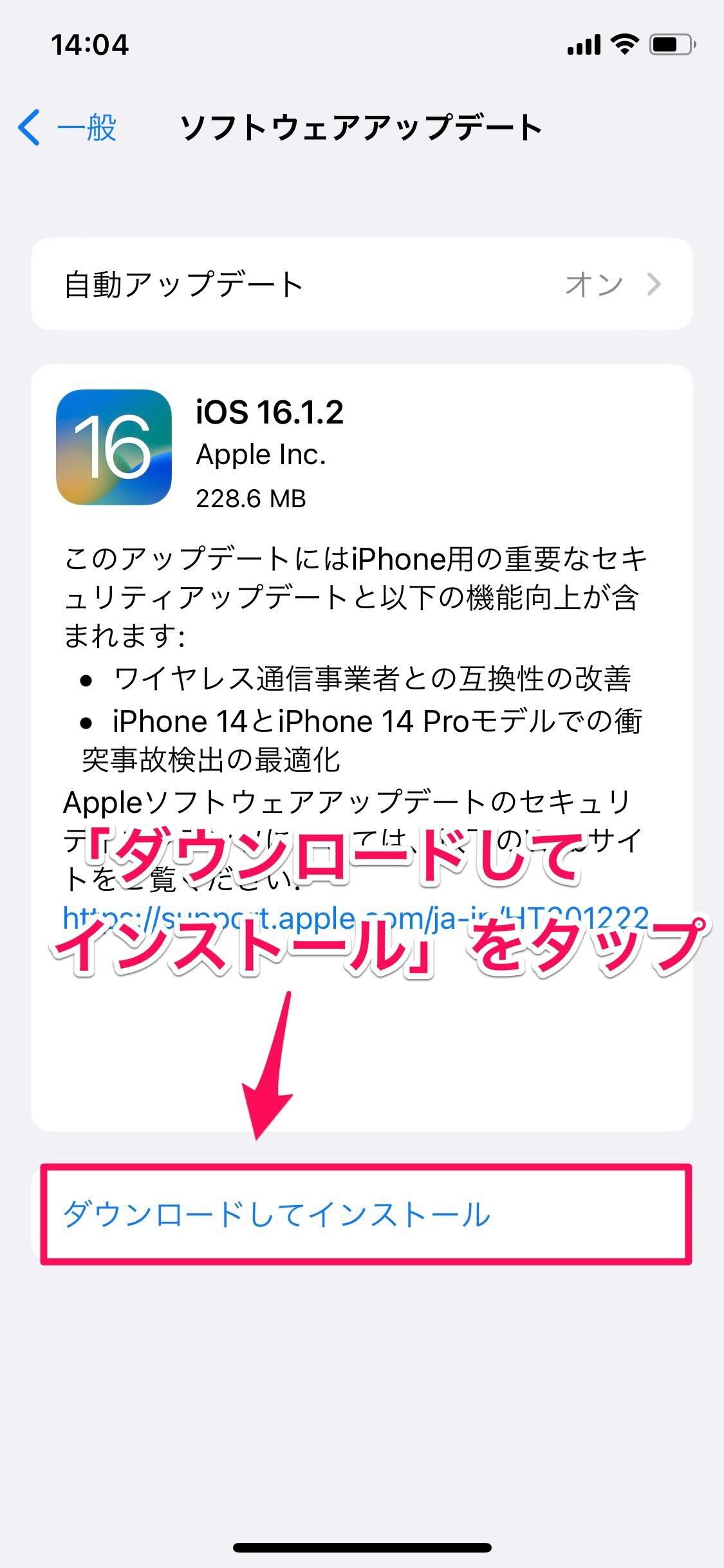【iPhone】メールが削除できない・ゴミ箱に移動できない原因と対処法
Contents[OPEN]
アプリを再起動する
メールの削除が正しく行えない場合は、アプリを再起動することで削除できるようになる場合があります。
iPhoneでアプリを起動中の場合は、アプリの画面を上にスワイプすることで一旦アプリを完全に終了させることができます。
もう一度アプリを開くと、再起動されたこと、削除ができるようになる可能性があります。
【iPhone】メールが一括削除できないときの対処法
いつの間にかメッセージがたまりすぎて、ひとつひとつメールを削除していくのは面倒だという方もいると思います。
そんなとき、さくっと一括で削除できると楽ですよね。
そんな便利機能である、一括削除ができなくなってしまっている場合の対処法を紹介します。
ごみ箱設定をする
アカウント情報を確認してみても問題がみられない場合は、ゴミ箱設定を確認してみましょう。
ごみ箱から一括削除する
「削除済みメールボックス」をiPhoneに設定し直すことで、不要なメールがゴミ箱に移動されているはずです。
ゴミ箱にメールが移動しているのが確認できたら、画面右上の「編集」をタップし、次に画面左上の「すべてを選択」をタップします。
各メールの○の部分に青いチェックがついたら、画面右下の「削除」をタップすれば完了です。
もしも一括で削除されていない場合は、一度、設定を見直してみましょう。
【iPhone】メールを削除しても復活してしまうときの対処法
削除したはずのメールが、未読の状態になって復活しているということが起こる場合もあります。
このようなバグが発生したときには、以下のような方法を試してみてください。
iOSをアップデートする
まずは、iOSが最新バージョンになっているかを確認し、最新になっていない場合はアップデートを行ってみましょう。
設定を開き、「一般」をタップします。
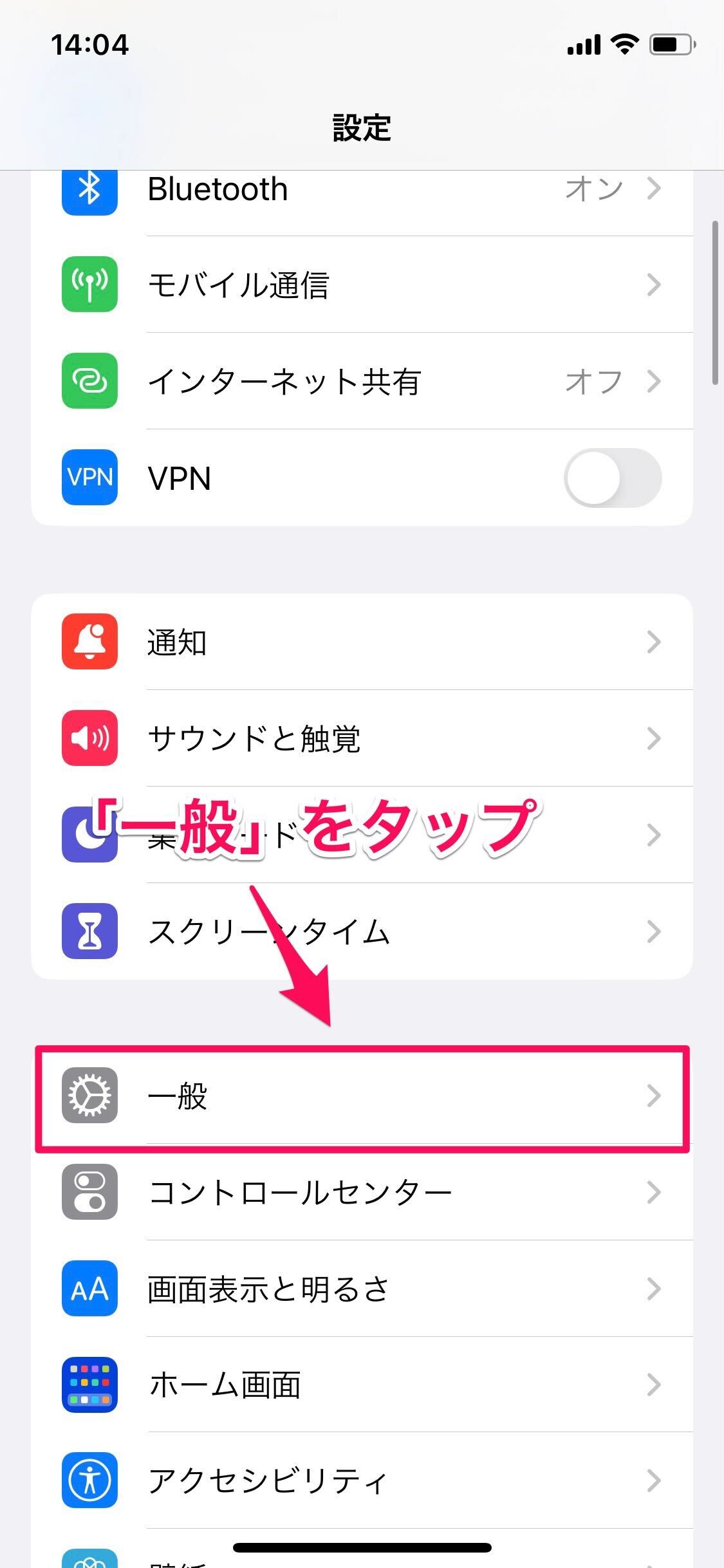
「ソフトウェアアップデート」をタップします。
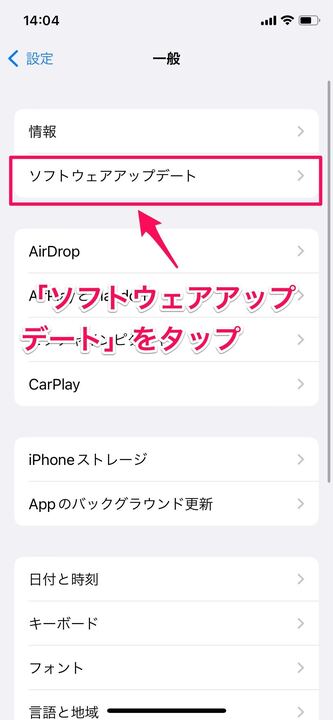
「ダウンロードしてインストール」をタップすると、アップデートが始まります。